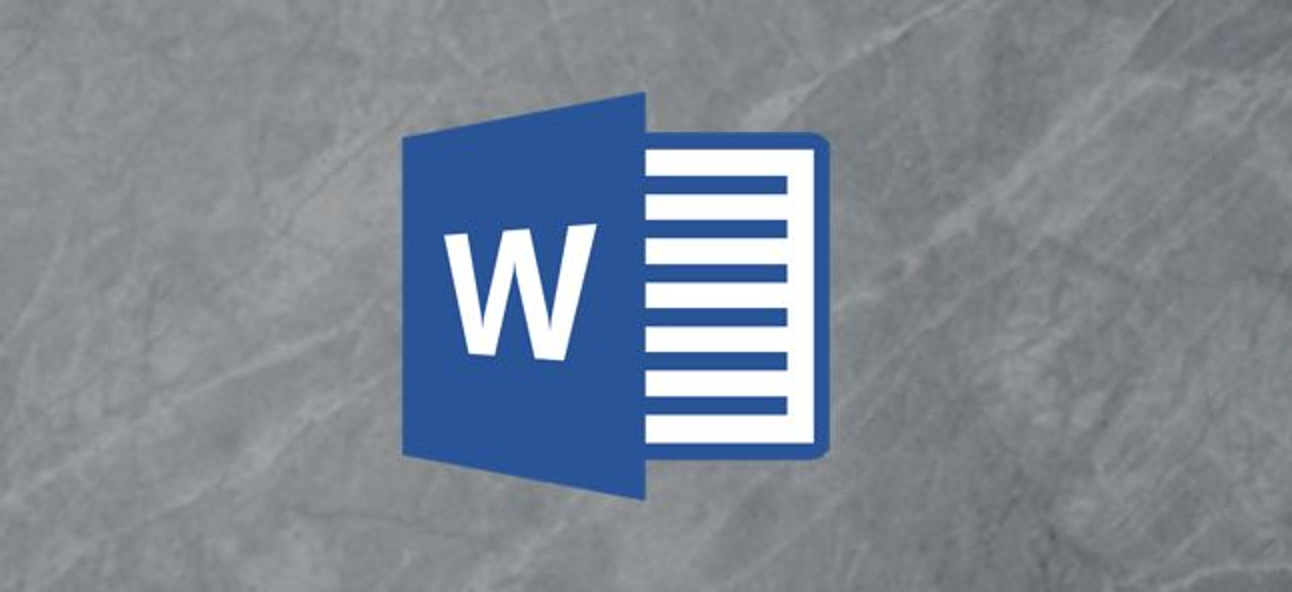
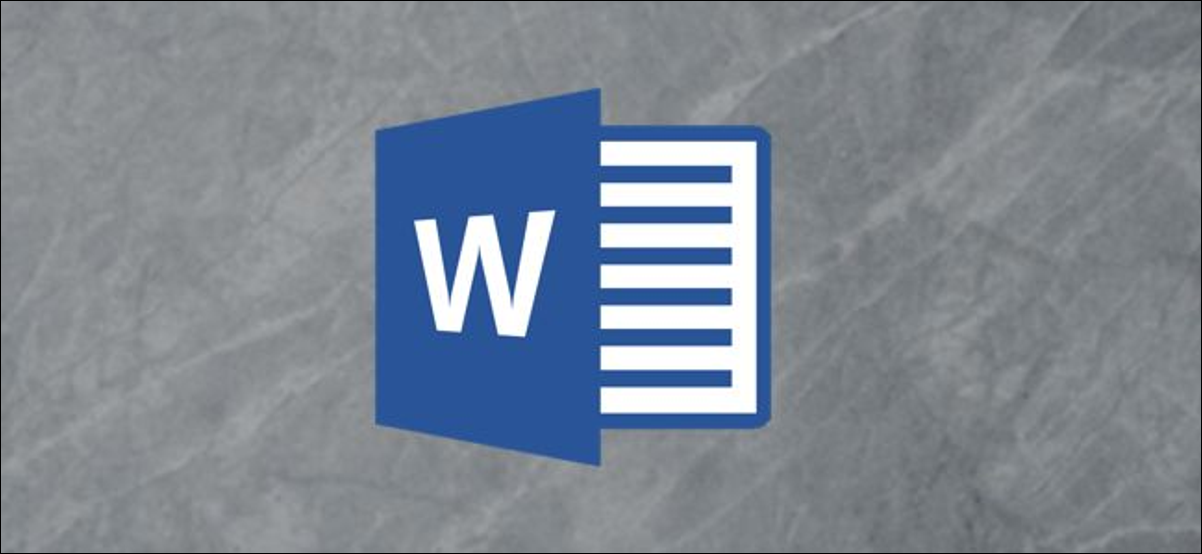
يعد استخدام وسائط متعددة في مستند Term طريقة رائعة لتوفير المزيد من السياق لعملك وجعل المستند أكثر جاذبية. إليك كيفية إدراج فيديو YouTube في مستند Microsoft Word.
لإدراج فيديو YouTube في مستند Word ، افتح المتصفح الذي تختاره (مثل Chrome) وانتقل إلى موقع YouTube على الويب. ابحث عن فيديو YouTube الذي تريد استخدامه بكتابة اسم الفيديو في شريط البحث. انقر فوق زر البحث ، أو اضغط ببساطة على Enter.

حدد مقطع فيديو من نتائج البحث عن طريق النقر.
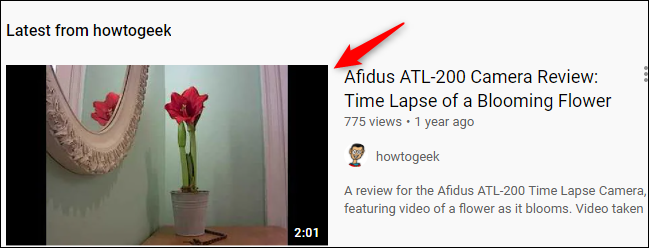
بعد ذلك ، من خلال النقر على المؤشر وسحبه فوق النص ، يتم تمييز عنوان URL للفيديو في شريط عنوان المتصفح. انقر بزر الماوس الأيمن وحدد “نسخ” من قائمة السياق.

أو يمكنك نسخ كود التضمين الخاص بالفيديو. للحصول على رمز التضمين ، انقر على “مشاركة” أسفل الفيديو.

في نافذة “مشاركة” ، حدد “تضمين”.
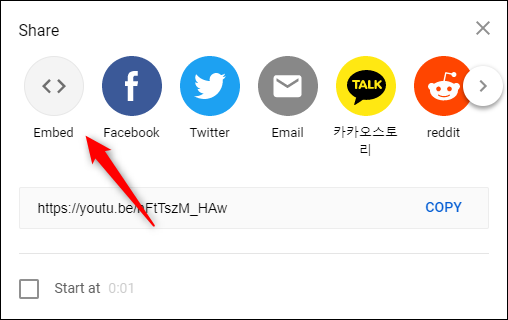
تظهر نافذة “تضمين الفيديو”. انقر فوق “نسخ” لنسخ الرمز إلى الحافظة. (اختياري) إذا كنت تريد بدء الفيديو من وقت محدد ، فحدد المربع بجوار “البدء في” وأدخل الوقت المطلوب.
بعد نسخ عنوان URL أو تضمين التعليمات البرمجية في الحافظة ، افتح Term.
في شريط الأدوات العلوي ، انقر فوق علامة التبويب “إدراج” ، ثم حدد “فيديو عبر الإنترنت” في مجموعة “الوسائط”.
سيظهر مربع الحوار “إدراج فيديو”. الصق (اضغط على Ctrl + V أو انقر بزر الماوس الأيمن> الصق) عنوان URL أو قم بتضمين التعليمات البرمجية في مربع النص ، ثم انقر فوق “إدراج”.
الآن ، سيتم إدراج الفيديو في مستند Phrase. سيؤدي النقر فوق زر التشغيل إلى ظهور الفيديو المنبثق في المقدمة بينما يتم تعتيم المقدمة. اضغط على زر التشغيل مرة أخرى.
يمكن أيضًا استخدام جميع عناصر التحكم في الفيديو الشائعة التي تجدها على YouTube لمقاطع الفيديو المدرجة في مستندات Microsoft Term.